ТЕМА: Анимация в слайдовых презентациях
ЦЕЛЬ: научиться применять анимационные эффекты в презентациях.
ХОД РАБОТЫ:
1. Создайте презентацию с несколькими слайдами разного содержания.
2. Установите для указанных объектов эффекты анимации с такими значениями свойств:
• слайд № 1, объект - Заголовок
o эффект Выделения - Изменение размера:
♦ начало - После предыдущего, 0,5 с;
♦ скорость - Средне;
♦ звук - Нет звука;
• слайд № 1, объект - Текст
o эффект Входа - Выезжание:
♦ начало - После предыдущего, 2 с;
♦ скорость - Средне;
♦ анимация текста - Все вместе;
♦ звук - Нет звука;
• слайд № 2, объекты - Графические изображения
o эффект Пути перемещения - Нарисовать пользовательский путь, линия (рис.);
o начало - С предыдущим;
• слайд № 9, объект - Таблица
o эффект Входа - Появление:
♦ направление - Слева;
♦ начало - По щелчку;
♦ скорость - Медленно;
♦ звук - Задвигание.
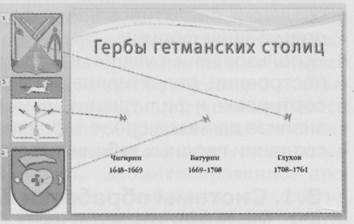
3. Установите для всех других объектов презентации на свой выбор один и тот же эффект анимации из группы Вход.
4. Дополнительно для всех других текстовых объектов установите на свой выбор один и тот же эффект анимации из группы Выделение.
5. Установите такие значения свойств анимации смены слайдов:
1) слайд № 1: тип - часовая стрелка, 2 сектора; звук - без звука; скорость перехода - медленно;
2) слайд № 2: тип - появление справа, звук - ветер; скорость перехода -быстро; смена слайда - автоматически после 2 с.
6. Для всех других слайдов установите на свой выбор один и тот же эффект анимации смены слайдов. Установите такие настройки времени демонстрации слайдов: первого - 3 с; второго -5 с; третьего -5 с; четвертого - 3 с; пятого -5 с; шестого - 3 с; седьмого -5 с; восьмого - 3 с; девятого -5 с.
7. Установите три варианта произвольного показа с именами, которые отвечают названиям столиц, включив в каждый показ: титульный слайд, слайд № 2, два слайда с данными об определенной столице, слайд № 9.
8. Свяжите гиперссылками изображения герба каждой столицы с тем слайдом, на котором начинается рассказ об этой столице.
9. Разместите на слайдах управляющие кнопки:
• слайд № 1 - без управляющих кнопок;
• слайд № 2 - управляющая кнопка [>];
• слайды № 3-8 - управляющие кнопки [<], [>] и [дом];
• слайд № 9 - управляющие кнопки [<] и [дом]
Закрепите за кнопками [<], [>] стандартные действия перехода к соответствующим слайдам, а за кнопкой [дом] - переход на слайд № 2.
10. Сохраните презентацию в собственной папке в файле с именем Практическая работа 13.ppt.
КОНТРОЛЬНЫЕ ВОПРОСЫ ДЛЯ САМОПРОВЕРКИ:
1. Что такое анимация смены слайдов?
2. Как можно руководить процессом смены слайдов?
3. Как скрыть слайд? Как его восстановит?
4. Как открыть окно Настройка презентации?
5. Как отменить анимацию смены слайдов для текущего слайда?
6. Как установить время показа слайда?
7. Как применить звуковые эффекты?
8. Как организовать движение по траектории?
9. Что такое гиперссылки?
 2015-05-14
2015-05-14 224
224







